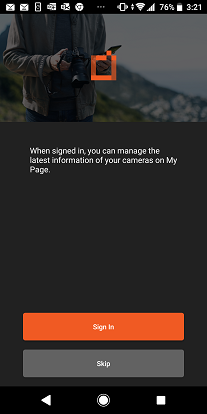자주 묻는 질문(FAQ)
iPhone 또는 iPad 사용 시
Imaging Edge Mobile이 내 사진에 액세스하려고 한다는 메시지가 나타납니다.
Imaging Edge Mobile을 시작할 때 이 메시지가 나타나면 모든 사진에 대한 액세스를 허용하십시오. 또한 위치 사용 권한을 요청하는 경우 정확한 위치 설정을 켜진 상태로 두십시오.
Imaging Edge Mobile이 내 로컬 네트워크에 있는 장치들을 찾아 연결하려고 한다는 메시지가 나타납니다.
카메라에 연결할 때 이 메시지가 나타나면 확인을 선택하십시오.
Imaging Edge Mobile이 시작하지 않거나 내 카메라에 연결할 수 없습니다.
iPhone 또는 iPad에서 [설정] → [Imaging Edge Mobile]을 선택하십시오. 그런 다음 다음과 같이 설정하십시오.
- 위치 서비스: 정확한 위치 켜기
- 사진: 모든 사진
- 로컬 네트워크: 켜기
카메라를 Wi-Fi에 연결할 수 없는 경우
카메라에서 이미지 전송 또는 원격 촬영과 같은 기능을 수행할 수 없는 경우 질문을 참조하십시오.
1. 연결 절차를 확인합니다.
연결 절차에 대해서는 <이미지 보내기> 또는 <원격 촬영> 중 해당되는 항목을 참조하십시오.
2. 각 특정 연결 방법에 대해 어떻게 할지 확인합니다.
- 2-1. Imaging Edge Mobile 화면의 카메라 목록에서 탭했을 때에도 카메라가 연결되지 않는 경우
-
- 카메라가 켜져 있는지 확인합니다.
- 카메라가 Wi-Fi에 연결할 수 있도록 확인합니다. (상기 1의 연결 절차에 따라 카메라가 스마트폰 작동 또는 스마트폰 전송에 대해 설정되어 있는지 확인하십시오.)
- 2-2. QR 코드를 사용하여 카메라가 연결되지 않는 경우
-
렌즈 스타일 카메라와 일부 디지털 스틸 카메라 그리고 액션 캠 모델은 QR 코드를 사용한 Wi-Fi 연결을 지원하지 않습니다. 자세한 내용은 <지원되는 카메라 목록>을 참조하십시오. 카메라가 지원되지 않는 경우, SSID와 암호를 사용하여 연결하십시오.
- 2-3. NFC 원터치 연결을 사용하여 카메라가 연결되지 않는 경우
-
- 스마트폰이 NFC를 지원하는지 확인하십시오. iPhone의 경우, iOS 11.0 이후 버전이 실행되는 iPhone 7이 필요합니다.
- 스마트폰의 무선 또는 네트워크 메뉴에서 NFC 기능이 활성화되어 있는지 확인하십시오.
- 스마트폰과 카메라가 이미 Wi-Fi에 연결되어 있을 수 있습니다. 스마트폰의 Imaging Edge Mobile을 실행하여 카메라 목록에서 카메라 이름을 탭하십시오.
- 카메라에 [비행기 모드]가 있는 경우, NFC 기능을 [켬]으로 설정하더라도 사용할 수 없습니다.
- 카메라 메뉴 → [무선] 또는 [네트워크] → [스마트폰으로 제어] → [스마트폰으로 제어] → [켬]을 설정합니다. (이들 설정의 텍스트는 카메라 모델에 따라 다를 수 있습니다. 또한, 일부 카메라의 경우 이 기능이 없을 수 있습니다.)
- 카메라 또는 스마트폰이 케이스에 들어있을 때 반응하지 않을 수 있습니다.
- 2-4. SSID와 암호를 사용하여 카메라가 연결되지 않는 경우
-
SSID는 DIRECT- 뒤의 문자열을 입력하십시오. 오타가 없는지 확인하십시오.
3. 상기 2의 지침을 따르더라도 문제가 해결되지 않는 경우
다음의 각 설정을 확인하고 필요한 경우 변경한 다음 다시 연결해 보십시오.
- Android의 경우
-
- 스마트폰을 끈 다음 다시 켭니다. (화면을 껐다 켜지 마십시오.)
- 카메라에 [비행기 모드]가 있는 경우, [끔]으로 전환합니다.
- Imaging Edge Mobile의 최신 버전이 설치되어 있는지 확인합니다.<홈> 에서 업데이트를 참조하여 최신 버전인지 확인하십시오.사용하고 있는 Imaging Edge Mobile이 어느 버전인지 확인하려면 실행 화면의 오른쪽 상단의
 → [설정] → [버전]을 탭하십시오.
→ [설정] → [버전]을 탭하십시오.
- 스마트폰의 [설정]에서 Wi-Fi가 켜져 있는지 확인합니다.
- 스마트폰의 [설정]에서 [휴대용 핫스팟]이 꺼져 있는지 확인합니다.
- 스마트폰의 [설정]에서 비행기 모드를 끕니다.
- 카메라와 스마트폰을 서로 가까이 둡니다.
- 스마트폰의 [설정]에서 블루투스를 끕니다.
- VPN 앱이나 VPN을 사용하는 보안 앱이 설치되어 있는 경우, VPN을 끕니다.
- 카메라의 SSID를 재설정합니다.
- Imaging Edge Mobile을 설치 해제한 다음 다시 설치합니다.
- 스마트폰에서 [설정] → [시스템] → [옵션 재설정]으로 이동하여 Wi-Fi, 모바일 및 블루투스를 재설정합니다. 이 항목들을 재설정하면 연결 상태가 개선될 수 있으나, 다음의 항목들이 기본 값으로 초기화되어 개별적으로 다시 등록해야 합니다.
- 핫스팟 및 테더링 설정
- 사용할 Wi-Fi 암호
- 모바일 데이터 통신 설정
- 블루투스 장치 페어링 정보
- iPhone/iPad의 경우
-
- iPhone/iPad를 끈 다음 다시 켭니다.
- 카메라에 [비행기 모드]가 있는 경우, [끔]으로 전환합니다.
- Imaging Edge Mobile의 최신 버전이 설치되어 있는지 확인합니다.<홈> 에서 업데이트를 참조하여 최신 버전인지 확인하십시오.사용하고 있는 Imaging Edge Mobile이 어느 버전인지 확인하려면 실행 화면의 오른쪽 상단의
 → [설정] → [버전]을 탭하십시오.
→ [설정] → [버전]을 탭하십시오.
- iPhone/iPad의 [설정]에서 Wi-Fi가 켜져 있는지 확인합니다.
- iPhone/iPad의 [제어 센터] 또는 [설정]에서 [개인용 핫스팟]이 꺼져 있는지 확인합니다.
- iPhone/iPad의 [설정]에서 비행기 모드를 끕니다.
- 카메라와 iPhone/iPad를 서로 가까이 둡니다.
- iPhone/iPad의 [설정]에서 블루투스를 끕니다.
- VPN 앱이나 VPN을 사용하는 보안 앱이 설치되어 있는 경우, VPN을 끕니다.
- 카메라의 SSID를 재설정합니다.
- Imaging Edge Mobile을 설치 해제한 다음 다시 설치합니다.
- iPhone/iPad에서 [설정] → [일반] → [재설정]으로 이동하여 네트워크 설정을 재설정합니다. 재설정하면 연결 상태가 개선될 수 있으나, 다음의 항목들이 기본 값으로 초기화되어 개별적으로 다시 등록해야 합니다.
- 개인용 핫스팟 설정
- 사용할 Wi-Fi 암호
- 모바일 데이터 통신 설정
- 블루투스 장치 페어링 정보
Wi-Fi에 연결 후
스마트폰 작동 또는 Wi-Fi 전송 중 Wi-Fi가 갑자기 연결이 끊기거나 불안정하게 됩니다
주변 전파가 불안정할 수 있습니다. 카메라와 스마트폰을 더 가까이 두어 사용하십시오.
스마트폰에 표시된 라이브 뷰 화면이 부드럽게 움직이지 않습니다
경우에 따라 주변 전파 상태나 스마트폰 성능으로 인해 라이브 뷰 화면이 부드럽게 움직이지 않을 수 있습니다.
NFC 원터치 기능으로 연결하고 싶은데 이미지가 이 기능을 사용하지 않아도 직접 전송됩니다
사전에 카메라 장치가 이미지를 캡처할 수 있도록 준비하고 NFC 원터치로 다시 한 번 연결하십시오.
카메라에서 전송된 동영상이 스마트폰에서 재생되지 않습니다
- 다른 동영상을 전송해보고 재생되는지 확인해보십시오.
아니면, 다른 동영상과 함께 재생되지 않는 동영상을 전송하고 재생할 수 있는지 확인하십시오.
이 문제가 해결되지 않으면 이미지 선택 방법을 [이 장치에서 선택]에서 [스마트폰에서 선택]으로 변경하고 다시 전송하십시오.
스마트폰 셔터 버튼을 눌렀는데도 사진이 찍히지 않을 때가 있습니다
- 경우에 따라 자동 초점이 작동하는 중에 셔터 버튼에서 손가락을 떼면 사진을 찍을 수 없습니다.
셔터 버튼을 조금 더 오래 누른 다음 손가락을 떼십시오.
이미지를 내 스마트폰으로 전송하고 나면 이미지를 삭제할 수 없습니다
Imaging Edge Mobile을 사용하여 이미지를 삭제할 수 없습니다. 스마트폰의 사진 앱을 사용하여 이미지를 삭제하십시오. 이미지 저장 위치의 예는 아래에 나와 있습니다. 문구는 스마트폰 모델과 애플리케이션에 따라 다를 수 있습니다.
Android의 예
앨범 →
 (Menu) → Folders → Imaging Edge Mobile
(Menu) → Folders → Imaging Edge Mobile
iPhone/iPad의 예
Photos → Albums → My Albums → Imaiging Edge Mobile
또한 카메라에 저장된 이미지를 삭제하려면 카메라의 컨트롤 기능을 사용하십시오.
Sony Account 소개
로그인 화면이 나타납니다. Imaging Edge Mobile을 사용하려면 로그인해야 하나요?
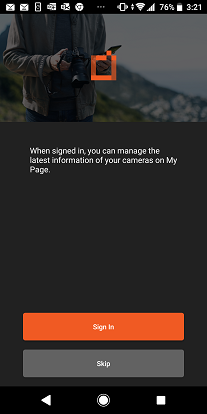
Sony Account로 로그인하여 Creators' Cloud에서 소유한 카메라를 카메라 목록에 추가하는 경우, 관련된 알림을 검색할 수 있습니다. Imaging Edge Mobile만 사용하는 경우 로그인할 필요가 없습니다.
Sony Account와 Creators' Cloud 회원은 같은 것인가요?
Creators' Cloud 회원에 가입하면 Sony 디지털 카메라의 다양한 기능을 사용할 수 있습니다. Creators' Cloud 회원에 가입하려면 Sony Account가 필요합니다. Sony Account는 Creators' Cloud 회원에만 사용될 뿐 아니라 Playstation 및 기타 포함된 Sony 서비스에 사용됩니다.
Creators' Cloud 회원과 Imaging Edge 회원은 무엇이 다른가요?
Imaging Edge 회원은 Creators' Cloud 회원으로 명칭이 변경되었습니다. Imaging Edge 회원으로 이미 등록된 경우 Creators' Cloud 회원으로 자동으로 변환됩니다. 이메일 주소와 암호를 이전과 같이 동일하게 계속 사용할 수 있습니다.
Creators' Cloud 회원 등록을 취소하고 싶습니다.
다음의 URL에서 등록을 취소하십시오.
이 사이트에서는 Creators' Cloud 회원만 취소할 수 있습니다. 귀하의 Sony Account 등록은 계속 활성 상태가 됩니다.
Sony Account를 해지하고 싶습니다.
Sony Account를 사용하여 구독했던 모든 서비스에서 구독 취소하십시오. Sony에서 제공한 마지막 서비스에서 구독 취소하면 Sony Account가 자동으로 해지됩니다.
 → [설정] → [버전]을 탭하십시오.
→ [설정] → [버전]을 탭하십시오.